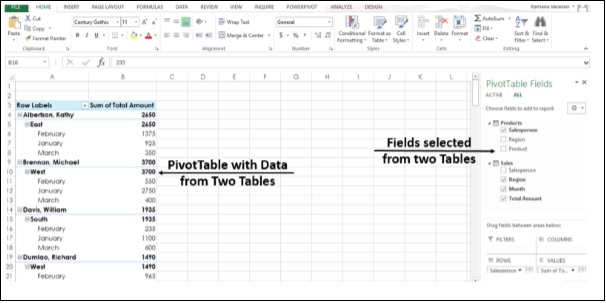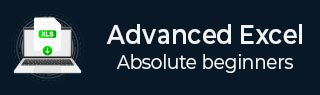
- 高階Excel教程
- 高階Excel - 首頁
- Excel 新功能
- Excel - 圖表建議
- 高階Excel - 格式化圖表
- 高階Excel - 圖表設計
- 高階Excel - 更豐富的資料標籤
- 高階Excel - 指標線
- 高階Excel - 新函式
- 強大的資料分析
- Excel - 資料透視表建議
- 強大的資料分析 – 2
- 高階Excel - Power View
- 高階Excel - 資料視覺化
- 高階Excel - 餅圖
- 高階Excel - 其他功能
- 高階Excel - Power View 服務
- 高階Excel - 格式化報表
- 高階Excel - 處理整數
- 高階Excel 有用資源
- 高階Excel - 快速指南
- 高階Excel - 有用資源
- 高階Excel - 討論
Excel - 資料透視表建議
Excel 2013 有一個新的功能推薦的資料透視表,位於插入選項卡下。此命令可幫助您自動建立資料透視表。
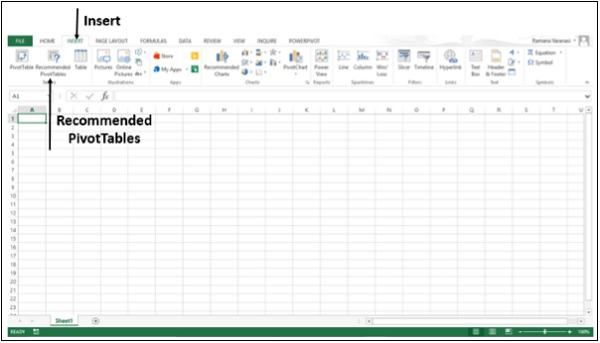
步驟 1 - 您的資料應具有列標題。如果您以表格形式擁有資料,則該表格應具有表標題。請確保有標題。
步驟 2 - 資料中不應有空行。請確保沒有空行。
步驟 3 - 單擊表格。
步驟 4 - 單擊插入選項卡。
步驟 5 - 單擊推薦的資料透視表。將出現推薦的資料透視表對話方塊。
步驟 6 - 單擊推薦的資料透視表佈局。該資料透視表的預覽將顯示在右側。

步驟 7 - 雙擊顯示您想要的資料的資料透視表,然後單擊確定。資料透視表將自動在新工作表中建立。

建立資料透視表以分析外部資料
使用現有的外部資料連線建立資料透視表。
步驟 1 - 單擊表格中的任意單元格。
步驟 2 - 單擊插入選項卡。
步驟 3 - 單擊資料透視表按鈕。將出現建立資料透視表對話方塊。

步驟 4 - 單擊選項使用外部資料來源。下面的按鈕“選擇連線”將被啟用。
步驟 5 - 選擇選擇連線選項。將出現一個視窗,顯示所有現有連線。
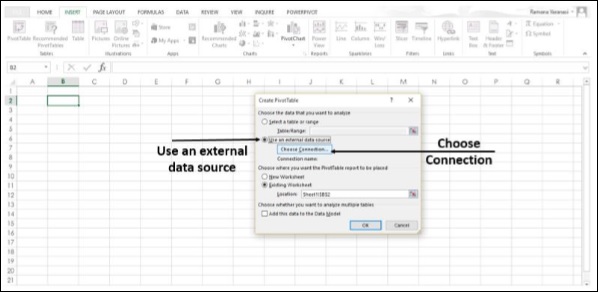
步驟 6 - 在顯示框中,選擇所有連線。所有可用的資料連線都可以用來獲取要分析的資料。
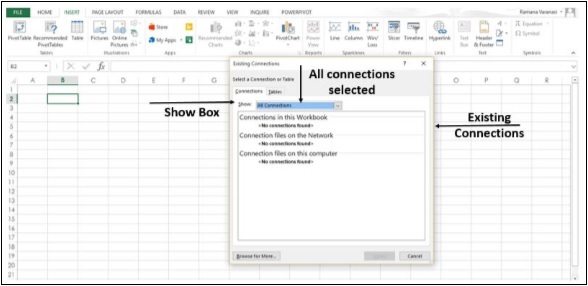
顯示框中的選項此工作簿中的連線用於重用或共享現有連線。
連線到新的外部資料來源
您可以建立到 SQL Server 的新外部資料連線,並將資料作為表格或資料透視表匯入到 Excel。
步驟 1 - 單擊資料選項卡。
步驟 2 - 在“獲取外部資料”組中,單擊來自其他源按鈕。

如下面的影像所示,將顯示外部資料來源選項。

步驟 3 - 單擊選項從 SQL Server 以建立到 SQL Server 表的連線。
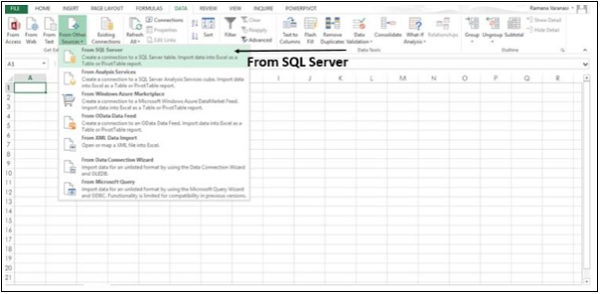
將出現資料連線嚮導對話方塊。

步驟 4 - 按如下所示的三個步驟建立連線。
輸入資料庫伺服器並指定您希望如何登入到伺服器。
輸入包含所需資料的資料庫、表或查詢。
輸入要建立的連線檔案。
使用欄位列表選項
在 Excel 2013 中,可以排列資料透視表中的欄位。

步驟 1 - 選擇資料表。
步驟 2 - 單擊插入選項卡。
步驟 3 - 單擊資料透視表按鈕。將開啟建立資料透視表對話方塊。
步驟 4 - 填寫資料,然後單擊確定。資料透視表將顯示在新工作表上。
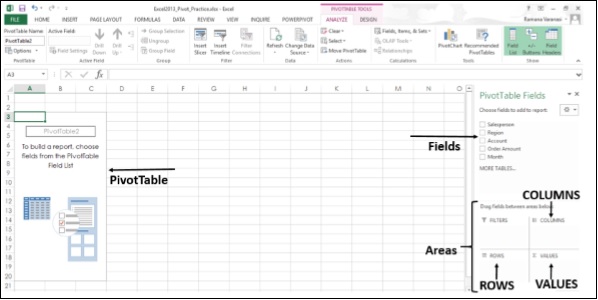
步驟 5 - 從欄位列表中選擇資料透視表字段。欄位將新增到預設區域。
欄位列表的預設區域為:
非數值欄位將新增到行區域
數值欄位將新增到值區域,並且
時間層次結構將新增到列區域

您可以透過拖動區域中的欄位來重新排列資料透視表中的欄位。
步驟 6 - 將區域欄位從行區域拖動到篩選器區域。篩選器區域欄位將顯示為資料透視表上方的頂級報表篩選器。

步驟 7 - 行區域欄位將顯示為資料透視表左側的行標籤。
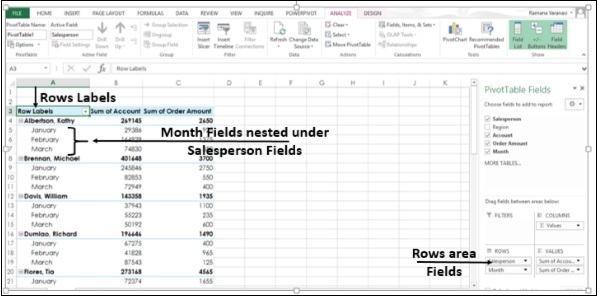
欄位在行區域中的順序定義了行欄位的層次結構。根據欄位的層次結構,行將巢狀在位置較高的行中。
在上面的資料透視表中,月份欄位行巢狀在銷售人員欄位行中。這是因為在行區域中,欄位銷售人員首先出現,然後是欄位月份,從而定義了層次結構。
步驟 8 - 將欄位 - 月份拖到行區域的第一個位置。您已更改了層次結構,將月份置於最高位置。現在,在資料透視表中,欄位 - 銷售人員將巢狀在月份欄位下。

同樣,您也可以拖動列區域中的欄位。列區域欄位將顯示為資料透視表頂部的列標籤。

基於多個表的資料透視表
在 Excel 2013 中,可以從多個表建立資料透視表。在此示例中,表“銷售”位於一個工作表上,表“產品”位於另一個工作表上。
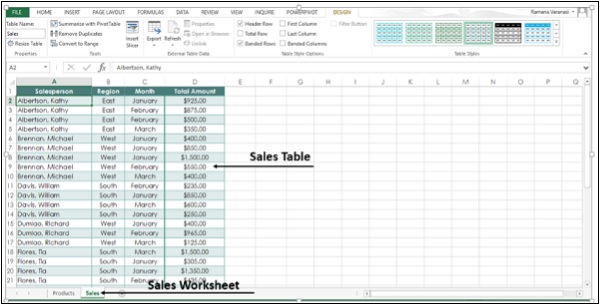
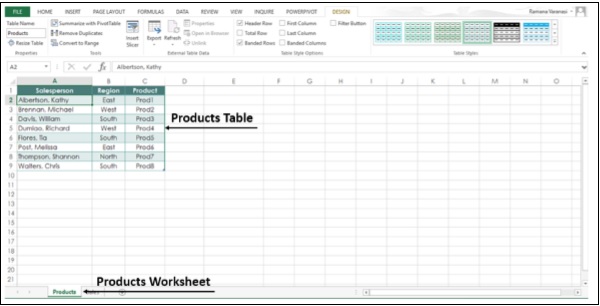
步驟 1 - 從工作表選項卡中選擇銷售工作表。
步驟 2 - 單擊插入選項卡。
步驟 3 - 單擊功能區上的資料透視表按鈕。建立資料透視表對話方塊,
步驟 4 - 選擇銷售表。
步驟 5 - 在“選擇是否要分析多個表”下,單擊將此資料新增到資料模型。
步驟 6 - 單擊確定。

在資料透視表字段下,您將看到選項活動和全部。
步驟 7 - 單擊全部。您將看到兩個表以及兩個表中的所有欄位。
步驟 8 - 選擇要新增到資料透視表的欄位。您將看到一條訊息“可能需要表之間的關係”。
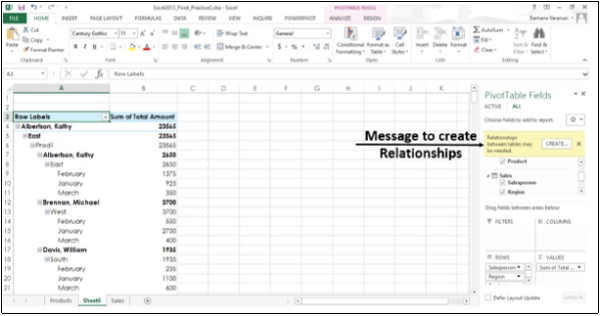
步驟 9 - 單擊建立按鈕。在建立關係的幾個步驟之後,將從兩個表中選擇的欄位新增到資料透視表。